Word+2010文字处理软件
Word 2010文字处理软件
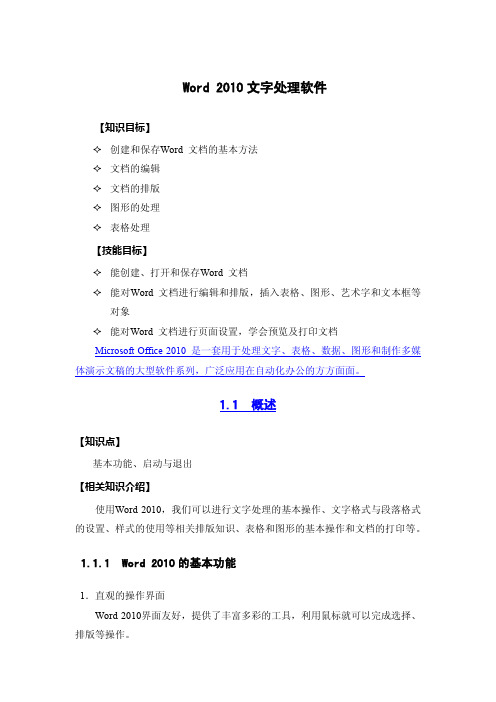
Word 2010文字处理软件【知识目标】✧创建和保存Word 文档的基本方法✧文档的编辑✧文档的排版✧图形的处理✧表格处理【技能目标】✧能创建、打开和保存Word 文档✧能对Word 文档进行编辑和排版,插入表格、图形、艺术字和文本框等对象✧能对Word 文档进行页面设置,学会预览及打印文档Microsoft Office 2010 是一套用于处理文字、表格、数据、图形和制作多媒体演示文稿的大型软件系列,广泛应用在自动化办公的方方面面。
1.1 概述【知识点】基本功能、启动与退出【相关知识介绍】使用Word 2010,我们可以进行文字处理的基本操作、文字格式与段落格式的设置、样式的使用等相关排版知识、表格和图形的基本操作和文档的打印等。
1.1.1 Word 2010的基本功能1.直观的操作界面Word 2010界面友好,提供了丰富多彩的工具,利用鼠标就可以完成选择、排版等操作。
2.多媒体混排用Word 2010可以编辑文字图形、图像、声音、动画,还可以插入其他软件制作的信息,也可以用word 2010提供的绘图工具进行图形制作,编辑艺术字,数学公式,能够满足用户的各种文档处理要求。
3.所见即所得用户用Word 2010编排文档,使得打印效果在屏幕上一目了然。
4.强大的表格功能Word 2010提供了强大的表格功能,不仅可以自动创建表格,也可以手动创建表格。
Word 2010的表格线自动保护,表格中的数据可以自动计算,表格还可以进行各种修饰。
在Word 2010中,还可以直接插入电子表格。
用Word 2010制作表格,既轻松又美观,既快捷又方便。
5.自动功能Word 2010提供了拼写和语法检查功能,提高了英文文章编辑的正确性,如果发现语法错误或拼写错误,Word 2010还提供修正的建议。
自动更正功能为用户输入同样的字符,提供了很好的帮助,使用户的输入速度大大提高。
6.模板与向导功能Word 2010提供了大量且丰富的模板,使用户在编辑某一类文档时,能快速建立相应的格式。
第4章 文字处理软件Word 2010

4.1.1 Office 2010简介
6.调整窗口的显示比例
在Office 2010中,可以通过显示比例控件或者切换到“视图”选项卡,单
击“显示比例”选项组中的按钮调整窗口的显示比例,如图4-5所示。其中,显
示比例控件位于窗口下方状态栏的右侧,拖动其中的滑块可以任意调整显示比 例。单击 或 按钮将以每次10%缩小或放大显示比例。在按钮左侧是当前窗口的 显示比例,单击 按钮将弹出“显示比例”对话框,如图4-6所示,从中选择要 设置的显示比例。
4.1.2 输入与修改文本
5.复制和移动文本
(3)使用“Office剪贴板”
利用“Office剪贴板”的储存功能,
可以快速复制多处不相邻的内容,方法为: 切换到“开始”选项卡,在“剪贴板”选
项组中单击“对话框启动器”按钮,打开
“Office剪贴板”任务窗格。然后按 〈Ctrl+C〉组合键,将选中的内容放入剪 贴板,如图4-15所示。
– 右击选定的文本,从快捷菜单选择“字体”命令。
然后在“字体”选项卡的“中文字体”、“西文字体”下拉列表框中设置 文本的字体,在“字号”、“字形”组合框中设置文本的字号与字形,在“效
果”栏中为文字添加特殊效果。
4.1.4 设置文本格式
1.设置字体、字号与字形
(3)使用浮动工具栏
选中要设置格式的文本,然后将鼠标稍向上移动,将出现浮动工具栏,如
4.1.2 输入与修改文本
1.视图模式
为扩展使用文档的方式,Word提供了可供使用的多种工作环境,称为视图。
单击状态栏右侧的视图按钮,或者切换到“视图”选项卡,单击“文档视图”
选项组中的按钮,可以启用相应的视图,如图4-7所示。
4.1.2 输入与修改文本
第三章 Word 2010文字处理软件习题
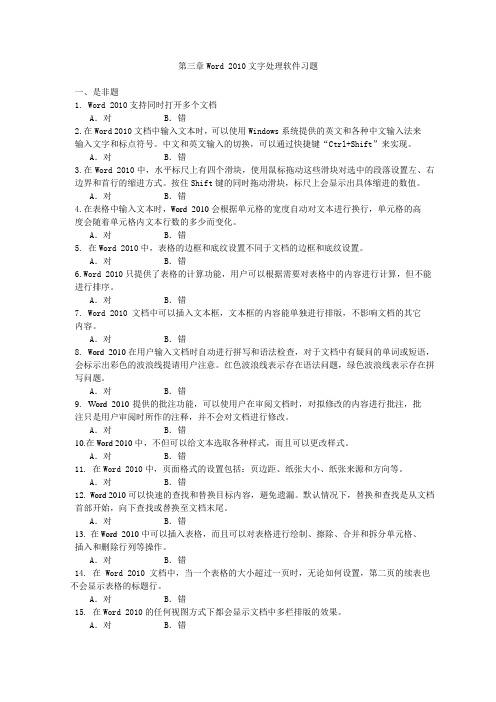
第三章Word 2010文字处理软件习题一、是非题1. Word 2010支持同时打开多个文档A.对 B.错2.在Word 2010文档中输入文本时,可以使用Windows系统提供的英文和各种中文输入法来输入文字和标点符号。
中文和英文输入的切换,可以通过快捷键“Ctrl+Shift”来实现。
A.对 B.错3.在Word 2010中,水平标尺上有四个滑块,使用鼠标拖动这些滑块对选中的段落设置左、右边界和首行的缩进方式。
按住Shift键的同时拖动滑块,标尺上会显示出具体缩进的数值。
A.对 B.错4.在表格中输入文本时,W ord 2010会根据单元格的宽度自动对文本进行换行,单元格的高度会随着单元格内文本行数的多少而变化。
A.对 B.错5. 在Word 2010中,表格的边框和底纹设置不同于文档的边框和底纹设置。
A.对 B.错6.Word 2010只提供了表格的计算功能,用户可以根据需要对表格中的内容进行计算,但不能进行排序。
A.对 B.错7. Word 2010文档中可以插入文本框,文本框的内容能单独进行排版,不影响文档的其它内容。
A.对 B.错8. W ord 2010在用户输入文档时自动进行拼写和语法检查,对于文档中有疑问的单词或短语,会标示出彩色的波浪线提请用户注意。
红色波浪线表示存在语法问题,绿色波浪线表示存在拼写问题。
A.对 B.错9. Word 2010提供的批注功能,可以使用户在审阅文档时,对拟修改的内容进行批注,批注只是用户审阅时所作的注释,并不会对文档进行修改。
A.对 B.错10.在W ord 2010中,不但可以给文本选取各种样式,而且可以更改样式。
A.对 B.错11. 在Word 2010中,页面格式的设置包括:页边距、纸张大小、纸张来源和方向等。
A.对 B.错12.W ord 2010可以快速的查找和替换目标内容,避免遗漏。
默认情况下,替换和查找是从文档首部开始,向下查找或替换至文档末尾。
第七章Word2010字处理软件(三)(提交)

[审阅] → [修定]组→ [显示标记]
Word 2010字处理软件
长文档——审阅和修订 审阅与修订举例——例13
续例12
Word 2010字处理软件
长文档
定位
方法
[开始]
→[编辑]组→[ 查找] →[ 转到] (Ctrl+G)
窗口并排
方法:
第一步:[视图]
→[窗口] 组→[新建窗口] 第二步:[视图] →[窗口] 组→[并排比较]
→[脚注]组→[插入脚注]/[插入尾注]
题注、交叉引用:
[引用] →[题注]组→[插入题注]/[ 交叉引用] Word 2010字处理软件
正式论文文档 孤行控制
选中段落,快捷菜单,[段落] →[换行和分页]
目录与索引
目录:先有标题及大纲级别,然后[引用] →[目录]组 索引:先要标记索引项,然后插入索引
分节符
[页面布局]
Word 2010字处理软件
正式论文文档
修饰与注释
页码:[插入] →[页眉和页脚]组 →[页码] 页眉、页脚:
[插入]
→[页眉和页脚]组 →[页眉]/[页脚] [页眉页脚 工具]→[设计]选项卡→[选项]组中, 可设奇偶页是否相同、首页是否相同
脚注、尾注:
[引用]
的结构,即必须用一种内置标题样式或大纲级别 设置文档格式
建立文档结构一般在大纲视图下完成 建立新文档的结构 建立已录入的文档的结构
Word 2010字处理软件
长文档——提纲的确定和修改
建立大纲
建立新文档的结构
第一步:第一层提纲的建立 首先键入文字,Word将自动将其设为标题1样式 第二步:其它层提纲的建立 利用“降低”按钮降级
Word2010文字处理软件习题及答案JI解析

Word2010文字处理软件习题及答案JI解析第三章 WORD 文字处理软件题一、选择题1.中文 Word 是什么?(A)A。
字处理软件B。
系统软件C。
硬件D。
操作系统解析:中文 Word 2000 是中文 Microsoft Office 2000 套装软件中的一个字处理软件,它功能齐全,可以说是一个全能的桌上排版系统。
2.在 Word 的文档窗口进行最小化操作会发生什么?(C)A。
会将指定的文档关闭B。
会关闭文档及其窗口C。
文档的窗口和文档都没关闭D。
会将指定的文档从外存中读入,并显示出来3.若想在屏幕上显示常用工具栏,应该使用哪个菜单中的命令?(A)A。
“视图”菜单中的命令B。
“格式”菜单中的命令C。
“插入”菜单中的命令D。
“工具”菜单中的命令4.工具栏中的“撤销”按钮的功能是什么?(A)A。
撤销上次操作B。
加粗C。
设置下划线D。
改变所选择内容的字体颜色5.在 Word 进行编辑时,要将选定区域的内容放到剪贴板上,可单击工具栏中哪个按钮?(C)A。
剪切或替换B。
剪切或清除C。
剪切或复制D。
剪切或粘贴6.在 Word 中,用户同时编辑多个文档,要一次将它们全部保存应该如何操作?(A)A。
按住 Shift 键,并选择“文件”菜单中的“全部保存”命令。
B。
按住Ctrl 键,并选择“文件”菜单中的“全部保存”命令。
C。
直接选择“文件”菜单中“另存为”命令。
D。
按住Alt 键,并选择“文件”菜单中的“全部保存”命令。
7.设置字符格式应该使用哪种操作?(A)A。
“格式”工具栏中的相关图标B。
“常用”工具栏中的相关图标C。
“格式”菜单中的“字体”选项D。
“格式”菜单中的“段落”选项8.在使用 Word 进行文字编辑时,下面叙述中哪个是错误的?(C)A。
Word 可以将正在编辑的文档另存为一个纯文本(TXT)文件。
B。
使用“文件”菜单中的“打开”命令可以打开一个已存在的 Word 文档。
C。
打印预览时,打印机必须是已经开启的。
第3章文字处理软件Word 2010

3.1.3 Word2010的工作界面
5.编辑区
编辑区是用于显示或编辑文档内容的区域,位于功能 区下面,是Word2010窗口中最大的一块空白区域。文 档窗口左侧可以有导航窗口,可以快速地完成新建、 剪贴板、搜索等特定的工作,导航窗口在不需要的时 候可以将其关闭。文档窗口中闪烁着的垂直条称光标 或插入点,代表当前文字的插入位置。
3.1.3 Word2010的工作界面
7.视图按钮
②阅读版视图围:用于阅读和审阅文档。该视图以书 页的形式显示文档,页面正好填满屏幕,可以在阅读 文档的同时进行批注等。 ③Web版式视图园:显示文档在Web浏览器中的外观, 可方便浏览和制作Web网页。 ④大纲视图到:大纲视图是一种通过缩进文档标题方 式来显示文档中级别的显示方式,并可以方便地折叠 和展开各种层级的文档。大纲视图广泛用于长文档的 快速浏览和设置。
3.3.2文本的选定、编辑
1.选定文本 对文档的某一部分进行复制、删除等编辑操作时所 遵循的原则是“先选定内容,后操作”。被选定的 内容呈高亮显示(蓝底黑字,而未选定的文本显示 是白底黑字)。多数情况下是将光标移动到欲选取 段落或文本的开头,利用鼠标左键拖拽经过需要选 定的内容后松开鼠标来选定文档内容(可选取小范 围的文档),但如果要选取的文本内容比较多时, 就要配合滚动条或键盘来选? O旅娼樯芗钢殖S玫 难∪∥谋镜姆椒ǎ 绫?3-1所示。
3.1.3 Word2010的工作界面
3.“文件”按钮
“文件”按钮用于打开“文件”菜单建”、“打开”、 “保存”等命令。
Hale Waihona Puke 3.1.3 Word2010的工作界面
4.功能区选项卡和功能区面板
Word2010的操作基本都是由功能区的命令来完成,功 能区排列着开始、插入、页面布局、引用、邮件、审 阅、视图这些功能区选项卡,它是Word 2010的核心 部分。 功能区选项卡是对功能区的索引,单击选项卡就可以 进入相应的功能区。功能区用于放置编辑文档时需要 的功能,程序将各功能划分为一个一个的组,为了避 免操作混乱,某些功能区的内容只在需要时才显示。 例如,当用户在Word中选择某一张图片后,即可显示 与图片相对应的“格式”功能区选项卡。
第3章 Word 2010

(2) 字符的修饰效果
(3) 字符的间距和缩放 字符间距是指相邻两个字符之间的距离
缩放是指缩小或扩大字符的宽、高的比值,用百分数来表示
缩放值为100%时,字的宽高为系统默认值;缩放值大于 100%时为扁形字;小于100%时为长形字 位置升降是指字符可以在标准位置上升降
分为三栏
大学计算机基础
Word提供了自动建立项目符号和编号的功能 选择“开始”命令,在展开的功能区“段落”组中单
击“项目符号”右侧下三角按钮,在打开的项目符号库 中选择所需要的项目符号
示例
Word 提供了一个封面库,其中包含预先设计好 的各种封面,可根据需要选择任一封面。
选择“插入”命令,在展开功能区“页”组中, 单击“封面”按钮,选择封面选项库中的封面布局;
页边距是指正文区与纸张边缘的距离。在纸张大小确定以 后,正文区的大小就由页边距来决定
执行选择“插入”命令,在展开的功能区“页眉和页脚” 组中,单击“页码”按钮,弹出如下图所示下拉列表;
如果文档已设有页眉或页脚,则页码将被添加到已有的页
删除页码:选择“视图”菜单中的“页眉和页脚”命令
格式设置操作步骤:
右边距
字符格式化 文字的字体、 字号及字形等
页脚
下边距
3、字符格式化
字符的基本格式包括:字体、字号、文本颜色、 边框底纹等,通过“开始”选项卡的字体组中的命令 可以实现对字符格式的设置
(1) 字体、字号及字形 中文字体有宋体、仿宋、黑体、楷体、隶书等二 十多种 字形包括常规、倾斜、加粗、加粗倾斜四种 字号用来确定字符的高度和宽度,一般以“磅” 或“号”为单位,1磅为1/72英寸。字号从大到小分 为若干级,最大字号是“初号”,它与42磅字大小 相当,而小五号字与9磅字大小相当
第3章 Word 2010文字处理软件

”的后面插入“第3章\素材\第1章.docx”,在文档末
尾插入第3章\素材中的“第2章.docx、第3章.docx 、第4章.docx、第5章.docx、参考文献.docx,致
谢.docx”。
(4)将按照【样张一】输入到文档的那段文字中
的所有“手机”一词都替换成加粗倾斜显示的
第3章 Word 2010 文字处理软件
第3章 Word 2010文字处理软件
3.ቤተ መጻሕፍቲ ባይዱ 3.2 3.3 3.4 3.5 3.6 3.7 3.8 3.9 案例与案例解析 文字处理软件概述 Word 2010工作环境 文档的创建与保存 编辑文档 文档的格式化与排版 表格制作 插入图形和对象 文档的页面排版与打印
3.3.3 Office 2010的联机帮助
在使用Office的办公过程中,难免会遇到各种各样
的问题。可以从“文件”选项卡|“帮助”选项
列表中获取帮助。
3.3.4 退出Word 2010
退出Word 2010的常用方法主要有以下几种: (1)单击Word 2010窗口右上角的“关闭”按钮 。 (2)单击“文件”选项卡|“退出”选项。 (3)双击Word 2010窗口左上角的控制图标 (4)按Alt+F4组合键。
文档的定位 录入状态:插入、改写
3.4.3 保存文档
1)保存新建文档
如果新建的文档未经过保存,单击“文件”选项卡|“保存” 选项,或者单击快速访问工具栏上的“保存”按钮,系统会弹出 “另存为”对话框,在对话框中设定保存的位置和文件名及文件
类型,然后单击对话框右下角的“保存”按钮。
2)保存修改过的旧文档
“mobile phone”。
第4章WORD 2010基本知识

如果文档已设有页眉或页脚,则页码将被添加到已有的页 眉或页脚中 删除页码:选择“视图”菜单中的“页眉和页脚”命令
(4)页眉和页脚
格式设置
在“文件”菜单中选择“页面设置”命令,然后在“页 面设置”对话框中设置“页眉”值和“页脚”值,以及按需选 择“奇偶页不同”和“首页不同”选项
内容设置
在“视图”菜单中选择“页眉和页脚”命令,然后在 “页眉和页脚”工具栏上,利用“插入页码”、“插入日期”、 “插入时间”、“在页眉/页脚间切换”等按钮,进行内容设置 也可以在页眉/页脚编辑区中输入有关内容
1. 格式刷
当我们设置好某一文本块或段落的格式后,可以使用 “常用”工具栏上的“格式刷”工具,将设置好的格式快速 地复制到其他一些文本块或段落中
(1)复制字符格式
·选定已经设置格式的文本 ·单击“常用”工具栏上的“格式刷”按钮,此时鼠标指 针变成“刷子”形状 ·在要排版的文本区域拖动(即选定文本)
方法二:单击菜单栏中的“退出”命令。
Word2010基础知识 3.保存
一、新文件的保存 方法一:单击常用工具栏上的保存按钮(小软盘形状),出现“另存为”对 话框时,需做好以下三件事:(1)选择保存位置;(2)输入你想保存的 文件名;(3)选择保存类型。做完后,单击保存按钮。 方法三:单击菜单栏中“文件”/保存命令,其余方法同上。
(1)设置纸张大小
① 选择“文件”菜单中的“页面设置”命令,系统弹出 “页面设置”对话框 ②选择“纸型”选项卡
③在“纸型”下拉列表框中选择一种纸张规格
(2)设置页边距
页边距是指正文区与纸张边缘的距离。在纸张大小确定 以后,正文区的大小就由页边距来决定
(3)插入页码
执行选择“插入”菜单中的“页码”命令
《计算机应用基础》(计算机应用基础实训指导) word练习文档 第6章 文字处理软件
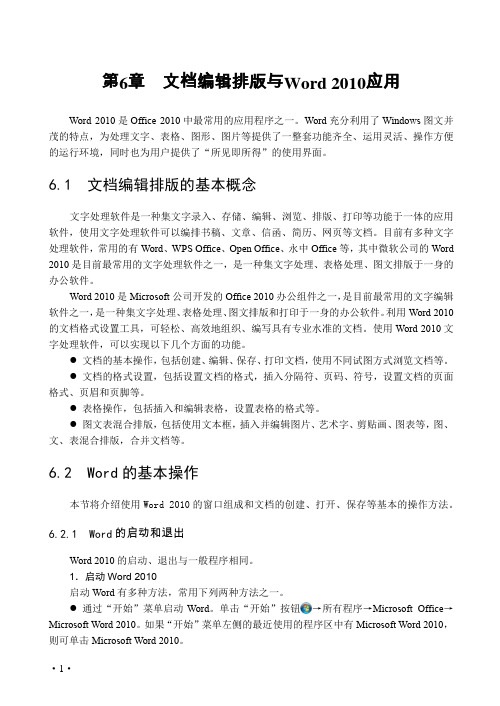
第6章文档编辑排版与Word 2010应用Word 2010是Office 2010中最常用的应用程序之一。
Word充分利用了Windows图文并茂的特点,为处理文字、表格、图形、图片等提供了一整套功能齐全、运用灵活、操作方便的运行环境,同时也为用户提供了“所见即所得”的使用界面。
6.1 文档编辑排版的基本概念文字处理软件是一种集文字录入、存储、编辑、浏览、排版、打印等功能于一体的应用软件,使用文字处理软件可以编排书稿、文章、信函、简历、网页等文档。
目前有多种文字处理软件,常用的有Word、WPS Office、Open Office、永中Office等,其中微软公司的Word 2010是目前最常用的文字处理软件之一,是一种集文字处理、表格处理、图文排版于一身的办公软件。
Word 2010是Microsoft公司开发的Office 2010办公组件之一,是目前最常用的文字编辑软件之一,是一种集文字处理、表格处理、图文排版和打印于一身的办公软件。
利用Word 2010的文档格式设置工具,可轻松、高效地组织、编写具有专业水准的文档。
使用Word 2010文字处理软件,可以实现以下几个方面的功能。
●文档的基本操作,包括创建、编辑、保存、打印文档,使用不同试图方式浏览文档等。
●文档的格式设置,包括设置文档的格式,插入分隔符、页码、符号,设置文档的页面格式、页眉和页脚等。
●表格操作,包括插入和编辑表格,设置表格的格式等。
●图文表混合排版,包括使用文本框,插入并编辑图片、艺术字、剪贴画、图表等,图、文、表混合排版,合并文档等。
6.2 Word的基本操作本节将介绍使用Word 2010的窗口组成和文档的创建、打开、保存等基本的操作方法。
6.2.1 Word的启动和退出Word 2010的启动、退出与一般程序相同。
1.启动Word 2010启动Word有多种方法,常用下列两种方法之一。
●通过“开始”菜单启动Word。
第三章:Word-2010--文字处理软件(教案)

云南外事外语职业学院教师教案(4课时)
文字的高级格式设置
提供了改变字符间距的功能,用户可通过此项功能调整字符缩放、字符间距和字
、段落格式化
云南外事外语职业学院教师教案(4课时)
云南外事外语职业学院教师教案(4课时)
3.5.5、文本框
、插入公式
下面以插入数学符号“”为例,说明“公式编辑器”的使用,其操作步骤如下:
*选择“设计→结构→根式”命令,弹出“根式”下拉列表,单击选择对应根号其它公式的编辑方法和步骤与“根式”相似,用户可根据需要编辑和输入。
.拼写和语法检查功能的启用
如果用户只想单独检查拼写或语法错误,其操作步骤如下:
、文档审阅。
文字处理软件Word 2010

4.3.3 设置页面格式
• 页面格式包括:
▫ 纸张大小、方向 ▫ 页面的上下左右边距、装订线位置 ▫ 文字排列方向 ▫ 每页行数和每行字符数 ▫ 页眉页脚 ▫ 页面边框
▫ 标题栏是位于窗口最上方的长条区域,用于显示应用程序名和当 前正在编辑的文档名等信息。在左侧显示控制图标和快速访问工 具栏,在右端提供“最小化”、“最大化/还原”和“关闭”按钮 来管理界面。
• 快速访问工具栏
▫ 快速访问工具栏中包含一些常用的命令按钮,单击某个按钮,可 快速执行这个命令。默认情况下,只显示“保存”、“撤销”和 “恢复”按钮。单击右侧的“自定义快速访问工具栏”按钮 ,在 弹出的下拉列表中可根据需要进行添加和更改,例如可以选择 “新建”、“打开”等,此时这些按钮即添加到快速访问工具栏 中。
▫ 在创建新文档时,Word按系统默认的格式显示字 符,中文字体为宋体五号字,英文字体为Times New Roman字体。用户可根据需要对字符的格式 进行重新设置。
4.3.1 设置字符格式
• 设置方法【首先需要选中需 要进行格式设置的文本】
▫ 1.使用“开始”选项卡中 的“字体”组进行设置
单击“开始”选项卡,在 “字体”组中可使用相应的 命令按钮进行格式的设置。
4.2.2 文档的视图方式
• 通过选择不同的视图方式能更有效地编辑文档, 不同文档视图方式有自己不同的作用和优点,用 户可根据需要选择不同的视图方式来显示文档。
• 1.页面视图 • 2.阅读版式视图 • 3.Web版式视图 • 4.大纲视图 • 5 .草稿 • 6.打印预览
4.2.3 文本的选定及操作
• 1.查找文本
▫ 选择“开始”选项卡,在“编辑”组中单击“查找”按 钮,或按【Ctrl+F】组合键,则在窗口左侧打开“导 航”任务窗格,在搜索框中输入需要查找的内容,文档 中将查找到的内容高亮显示。
字处理软件word2010(简答题)

1.Word2010文档有哪几种视图方式?如何切换?(1)Word2010文档有5种视图方式, 草稿视图,Web版式视图、页面视图,大纲视图和阅读视图(2)单击Word2010窗口右下角的相应的视图按钮,或选择“视图”选项卡中相应视图命令,切换文档到相应的视图2.Word2010窗口由哪些部分组成?各部分的功能是什么?(1)标题栏,标题栏位于窗口的最上方,从左到右依次为控制菜单图标、快速访问工具栏、正在操作文档的名称、程序的名称和窗口控制按钮(2)功能区功能区默认位置在标题栏的下方默认包含“文件”“开始”、“插入”、“页面布局”、“引用”,”邮件”、“审阅”和“视图”8个选项卡,单击某个选项卡可将其展开(3)文档编辑区,文档编辑区位于窗口中央,白色显示,是输入文字、编辑文本和处理图片的工作区在该区域中向用户显示文档内容(4)状态栏,状态栏位于窗口底端,状态栏左侧用于显示当前文档的页数/总页数,字数、输入语言以及输入状态等信息状态栏的右侧有视图切换按钮和显示比例调节工具,其中视图切换按钮用于选择文档的视图方式,显示比例调节工具用于调整文档的显示比例,(5)标尺Word2010有水平和垂直两种标尺,其作用是显示当前页面的尺寸、设置制表位、缩进选定段落以及调整版式的栏宽度。
(6)滚动条分为垂直滚动条和水平滚动条,分别位于文档编辑区的右边和下边,拖动滚动条可浏览文档的整个页面内容。
3.简述Word2010中如何选定文本?(1)选择连续的文本。
直接拖动鼠标就可以选择任意连续的文本(2)选择不连续的分散文本。
先拖动鼠标选中第一个文本区域,再按住Ctrl键不放,然后拖动鼠标选择其他不相邻的文本,选择完成后释放Ctrl键即可(3)选择一行文本。
将鼠标指针指向该行左边的空白处,单击鼠标左键即可选中该行全部文本(4)选择垂直文本。
按住Alt键不放,然后按住鼠标左键即可拖出一块矩形区域(5)选择一个段落。
将鼠标指针指向某段落左边的空白处,双击鼠标左键即可选中该段落。
word 2010知识总结
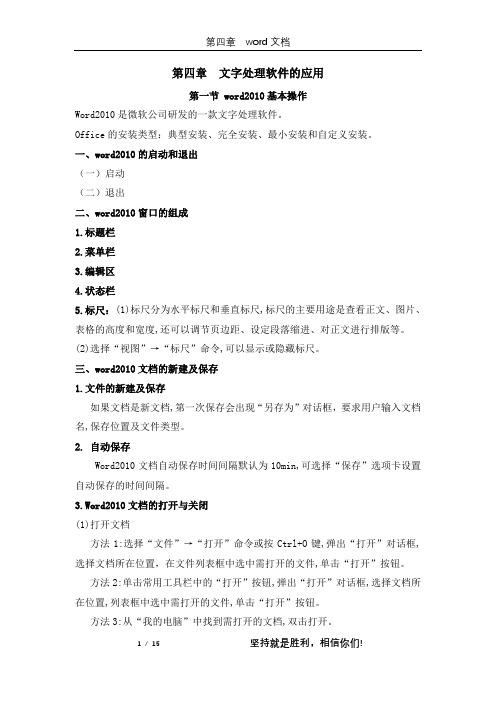
第四章文字处理软件的应用第一节 word2010基本操作Word2010是微软公司研发的一款文字处理软件。
Office的安装类型:典型安装、完全安装、最小安装和自定义安装。
一、word2010的启动和退出(一)启动(二)退出二、word2010窗口的组成1.标题栏2.菜单栏3.编辑区4.状态栏5.标尺:(1)标尺分为水平标尺和垂直标尺,标尺的主要用途是查看正文、图片、表格的高度和宽度,还可以调节页边距、设定段落缩进、对正文进行排版等。
(2)选择“视图”→“标尺”命令,可以显示或隐藏标尺。
三、word2010文档的新建及保存1.文件的新建及保存如果文档是新文档,第一次保存会出现“另存为”对话框,要求用户输入文档名,保存位置及文件类型。
2. 自动保存Word2010文档自动保存时间间隔默认为10min,可选择“保存”选项卡设置自动保存的时间间隔。
3.Word2010文档的打开与关闭(1)打开文档方法1:选择“文件”→“打开”命令或按Ctrl+O键,弹出“打开”对话框,选择文档所在位置,在文件列表框中选中需打开的文件,单击“打开”按钮。
方法2:单击常用工具栏中的“打开”按钮,弹出“打开”对话框,选择文档所在位置,列表框中选中需打开的文件,单击“打开”按钮。
方法3:从“我的电脑”中找到需打开的文档,双击打开。
(2)关闭文档方法1:选择“文件”→“关闭”命令。
方法2:单击菜单栏右边的“关闭”按钮。
4.文档的加密方法1:选择“文件”→“信息”命令。
四、文本的选定(一)英文单词或汉字词组的选定在单词或词组上双击即可选定英文单词或汉字词组。
(二)行的选定1.一行单击该行的文本选择区即可选定这一整行2.多行(1)连续多行:方法1:按住鼠标左键在文本选择区上下拖动方法2:单击要选中的第一行文本选择区,按住Shift键不放,再单击最后一行文本选择区,即可以选定连续的多行文字。
(2)不连续多行:按住Ctrl键不放,在要选中的行的文本选择区依次单击。
第3章 文字处理软件Word 2010

添加项目符号列表或编号列表
可以快速给现有文本行添加项目符号或编号,Word 可以在 键入文本时自动创建列表。 1. 自动创建单级项目符号或编号列表 2. 在列表中添加项目符号或编号 3. 选择多级列表样式
设置段落缩进
就像在稿纸上写文稿一样,文本的输入范围是整个稿纸除去
页边距以后的版心部分。
但有时为了美观,文本还要再向内缩进一段距离,这就是段
落缩进。缩进决定了段落到左右页边距的距离。
1. 首行缩进
2. 悬挂缩进
3. 反向缩进
4. 增加或减少段落的左缩进量或右缩进量
5. 使用“Tab”键设置缩进
调整行距或段落间距
扩展知识
Word 快捷键
考考你?
1 2 3 4
04
设置段落格式
设置段落的水平对齐方式
水平对齐方式确定段落边缘的外观和方向,包括两端对齐 (表示文本沿左边距和右边距均匀地对齐,是默认的对齐方 式)、左对齐文本、右对齐文本、居中文本等。可以对不同 的段落设置不同的对齐方式,如标题使用居中对齐,正文使 用两端对齐或右对齐等。 1. 设置段落对齐方式 2. 设置文字方向
问工具栏、3. “文件”选项卡、4. 功能区 创建和保存文档
03 创建一篇新的空白文档的方法有多种,可以根据需要来选择。
保存文档时,一定要注意“文档三要素”,即保存的位置、名字、类型。
打开文档
04 文档以文件形式存放后,使用时要重新打开。
输入文本
05 创建文档后,在编辑区的左上角可以看到不断闪烁的竖线“|”,
第4章 文字处理软件Word 2010

③
⑤
➢ 4.2.3 打开文档 ➢ 4.2.4 新建文档 ➢ 4.2.5 保存与关闭文档
利用文件窗口
利用自定义快速访问工具栏
➢ 4.2.6 在文档中输入文字和符号
选定栏位于文档编辑区内在窗 口左端与文本之间的空白区域, 当鼠标移到选定栏中时,目标 指针会变成"箭头"形状。
插入符号
➢ 4.2.7 选定文本
➢ 4.2.8 移动、删除和复制文本
1.移动文本
① 选定要移动的文本后,左键按住鼠标不松直接拖动到目标处。 ② 在选定要移动的文本后,选择“剪切”(Ctrl+X组合键),在鼠标
移动到目标处后, 再选择“粘贴”( Ctrl+V组合键)。
2.删除文本
① 位于光标左侧的少量文本,采用Backspace键。 ② 位于光标右侧的少量文本,采用Delete键。 ③ 大量文本,直接选定这些文本后按Delete键。 ④ 采用“ 剪切”也可以把文本删除。
➢ 4.1.2 Office 安装
本章安装的是微软 Office 2010 SP1 简体中文版专业 版,在安装时可以根据所使用操作系统版本来选择相应 版本的 Office 2010 进行下载安装,安装完毕后,还 需要下载 Office 2010 Toolkit进行激活,激活完毕后, Office 2010 就可以正式使用了。Office 2010 办公套 件包括有Word、 Excel、PowerPoint、Outlook、 Publisher、OneNote、Access、InfoPath等软件。 本章介绍的是word。
➢4.1.3 Word 2010简介
Word 2010 可以用来编辑文字、图表等信息,也可以 对这些信息进行排版,依据不同的应求最终可得到各种 不同类型的文档这些文档有图书、论文、报纸、期刊、 广告、海报、网页等类型,这里的编辑是指对文字、图 表的增加、删除和修改,排版是指将文字、图表排练成 出版发行格式。除了Word以外,还有WPS、记事本、 写字板等也是文字处理软件,其中记事本、写字板只能 处理文字不能处理图表。
大学计算机课程PPT 第3章 文字处理软件Word 2010

“插入|表格”-“表格”按钮-“文本转换成表格”命令
绘制斜线表头:可以使用“插入”选 项卡“插图”组“形状”按钮中“线 条”区的直线和“基本形状”区的 “文本框”共同完成
•单击Word窗口右上角的关 闭按钮; •选择“文件|退出”命令
4
3.1.3 Word 2010的工作窗口
关键:了解各个部分的功能和作用。可以 按要求自定义快速访问工具栏、功能区
5
3.1.4 Word 2010功能命令的使用
关键掌握2点:
Where
How
到什么菜单中去 找相应的命令?
怎样操作?先做什么, 后做什么,注意什么
多次复制格式要双击“格式刷”按钮。
28
注意
段落格式编排时,如未选择文本对象,仅对光
标所在的段落起作用; 有的项目的设置,除了使用菜单命令外,还可 以是使用工具栏上的相应的按钮或标尺来完成。 段落缩进的单位设置“文件|选项”命令-打开“ 选项”对话框-“高级”标签,在“显示”区中操作
29
页面设置 页眉和页脚
40
可向单元格输入文字、图形等内容,与文档 操作一样 。单元格的边界作为文档的边界, 当输入内容达到单元格的右边界时,文本自动 换行,行高也将自动调整。
文字在单元格中的对齐方式
(1) 在右键快捷菜单中指向“单元格对齐方式” (2) 分别设置:
水平对齐方式:“开始|段落 ”组中命令 垂直对齐方式:右击表格,表格属性|单元格-垂直对齐方式
2
Word 2010的功能
Word作品展示
作品一 作品二
第三章文字处理软件word2010使用

第三步:邮件合并----插入数据域
项目四:邀请函制作
将光标定位到要插入数据的地方,单击“邮件合并”工具栏的“插入域”按 钮,弹出“插入合并域”对话框,单击“插入”按钮,单击“关闭”按钮
第三步:邮件合并----查看合并数据
项目四:邀请函制作
单击“邮件合并”工具栏上的“查看合并数据”按钮,即可看到邮
任务一:样式的应用
显示样式与格式任务窗格
项目五:图书制作
使用”格式/样式与格式”,显示样式与格式任务窗格
选定段落文字,可以在样式与格式任务窗格中,右上角查看当前文字 的格式或使用的样式
使用现有的样式格式化文档(样式设置和编号.doc)
项目五:图书制作
任务一:样式的应用
实例1:对文档中的章名使用样式“标题1“,并居中, 节名使用样式 “标题2”,左对齐。 操作步骤: 1.单击格式/样式和格式,打开“样式和格式”窗格,在窗格中单击 “标题1”右侧下拉按钮,选择修改,打开“修改样式”对话框,设
任务一:设置标题
给文档添加标题“冬天这样吃水果有害健康”,设置为小一,华文彩云,
绿色,加粗,并居中
项目一:书刊页面编排
任务二:正文字体字号设置
将正文(除标题外)设置为小四号字,楷体,首行缩进2个汉字
项目一:书刊页面编排
任务三:文档分段
第四段中将“一、二、三、四”的文字各成一段。
项目一:书刊页面编排
项目一:书刊页面编排
任务六:首字下沉和分栏操作
正文第三段设置首字下沉2行,对第一二段进行分栏,分2栏,栏间 距为2个字符,中间加分割线
项目一:书刊页面编排
任务七:设置边框和底纹
在第二和第三段之间添加一条线,第三段文字添加淡黄色底纹, 设置页边框为“宽25磅艺术型”
- 1、下载文档前请自行甄别文档内容的完整性,平台不提供额外的编辑、内容补充、找答案等附加服务。
- 2、"仅部分预览"的文档,不可在线预览部分如存在完整性等问题,可反馈申请退款(可完整预览的文档不适用该条件!)。
- 3、如文档侵犯您的权益,请联系客服反馈,我们会尽快为您处理(人工客服工作时间:9:00-18:30)。
项目三 Word 2010文字处理软件任务一了解Word 2010v【任务分析】v文字处理软件是一种专门对文字进行录入、浏览、编辑、排版和打印等操作的应用软件。
人们使用文字处理软件可以很方便地制作各式各样的文档,极大地提高工作和学习效率。
随着计算机技术的发展,现在的文字处理软件不仅可以处理文字,还可以处理各种表格、图形和图像,实现图文混排。
v Word2010是Microsoft公司推出的在Windows环境下运行的系列办公软件之一,包含在Office2010中。
Word在众多的文本处理软件中,是一个易学、易用、功能强大的文本处理软件。
它既适合一般办公人员使用,又适合专业排版人员使用。
v本任务主要学习并掌握Word2010的启动和退出,熟悉Word2010中Office按钮、快速访问工具栏、功能区、文档编辑区及状态栏等基本界面元素及其作用。
任务一了解Word 2010v【基础知识】一、Word2010工作界面介绍(1)Word2010与以前大家熟悉的Word2003最大的不同就是增加了功能区,功能区横跨在Word2010工作窗口的顶部,主要由选项卡包含剪贴板、字体、段落等命令组,组中包含若干个图形化设计的命令按钮,如剪贴板组中有剪切、复制、粘贴、格式刷等命令按钮,如图3-1所示。
图3-1 功能区中的选项卡、组和命令(2)在选项卡中有的命令还有下一级命令,以小三角下拉按钮显示,如“开始”选项卡中,单击“段落”组“底纹颜色”命令下的小三角,会弹出相应的下拉选项命令,如图3-2所示。
图3-2 命令中的下一级命令(3)在某些组的右下角还会有“对话框启动器”按钮,单击该按钮可弹出相应的对话框,如单击“开始”选项卡下的“字体”右下角的“对话框启动器”,会弹出“字体”对话框,在该对话框中,可以堆字体进行设置,如图3-3所示。
图3-3 “对话框启动”弹出的对话框图3-4 快速访问工具栏(4)功能区的左上角“文件”选项卡,包含了文档的新建、打开、保存、另存为、关闭、打印、信息、最近使用的文件、选项、退出等有关文档的基本操作命令,不同操作命令右边显示的内容不一样。
“新建”命令可以创建空白文档,也可以利用本机上安装的模板或互联网上的模板来创建一些有固定格式的文档。
“选项”命令可以对Word中所有的相关操作进行进一步的设置,如设置自动保存的时间等。
(5)标题栏最左侧的是“ ”按钮,包含了还原、移动、大小和关闭等基本命令,Word按钮的右侧是“快速访问工具栏”,默认包含有保存、撤消和恢复三个最频繁使用的命令,这些命令在任何选项下都能访问,可以向其中添加其他常用命令。
“快速访问工具栏”的右侧显示当前打开文档的名称,在工作窗口的右上侧是“最小化”和“关闭按钮”,如图3-4所示。
图3-4 快速访问工具栏(6)在整个工作窗口的最下面为状态栏,主要显示一些文档的基本信息,左侧显示当前文档总页数、当前页码、总字数、语言以及当前是“插入”还是“改写”状态。
而右侧有Word2010的五个视图按钮,点击可以在不同的视图下切换,还有当前文档的显示比例,左右拖动滑块可以调节文档的显示大小,如图3-5所示。
图3-4 快速访问工具栏图3-5 状态栏图3-5 状态栏二、Word2010的启动与退出(1)单击“开始”—“所有程序”—“Microsoft Office”—“Microsoft Office Word2010”命令,即可启动Word2010。
启动后,系统自动建立名为“文档1”的空白文档,如图3-6所示。
此时系统已进入编辑状态,允许用户在编辑区输入内容。
图3-6 Word2010空白文档v(2)直接启动文档。
在磁盘、文件夹中找到已经保存的Word文档或其快捷方式,双击该文档即可打开,进入Word编辑环境。
也可选中多个文档,然后按“Enter”键进入Word编辑环境。
v(3)利用最近使用过的文档启动。
选择“开始”—“文档”命令,在其子菜单中选择要打开的文档,即可进入Word编辑环境,进行输入文字等操作。
v(4)退出Word2010窗口。
当编辑完成后,选择“文件”—“退出”命令,或单击窗口中的按钮,将弹出如图3-7所得提示框。
单击“保存”按钮,弹出“另存为”对话框,如图3-8所示,选择文件保存的位置,在“文件名”下拉列表框中输入文件名,然后单击“保存”按钮,即可将文件保存在指定的位置,退出Word2010。
图3-7 提示框图3-8 “另存为”对话框任务二Word 2010基本操作v【任务分析】v日常生活工作中,应用Word完成文字编辑等,已经是很普遍的事情,为了更好的完成工作任务,我们需要掌握更多的技能。
熟悉了ord2010的基本界面,下面简单介绍一下Word2010的基本操作。
v本任务主要学习并掌握新建、保存、打开和关闭Word2010、Word2010文档的基本操作等基础操作。
任务二Word 2010基本操作v【基础知识】一、新建、保存和关闭Word2010Word2010中可以建立多种。
类型的文档,如基于模板的文档、XML文档、博客文档、书法字帖等,模仿样式丰富,操作方便快捷。
新建文档的方法有很多种,最常见的方法有:(1)每次从“开始”—“所有程序”菜单中启动Word2010都会自动新建一个空白文档。
(2)在Word2010已启动情况下新建文档,可以单击“文件”选项卡—“新建”命令,出现如图3-9所示的选择“空白文档”按钮后,单击“创建”按钮就可以建立一个新的空白文档。
图3-9 空白文档的创建(3)也可以在Word2010启动后按Ctrl+N快捷键新建文档。
首次保存会弹出“另存为”对话框,如图3-10所示。
在对话框的“保存位置”栏中选择“我的文档”为保存位置,在“文件名”栏中输入文件名,点击“确定”按钮,文档就会保存在“我的文档”中。
图3-10 “文件”选项卡的“保存”命令文档编辑完成后,要退出Word2010,单击“文件”选项卡“退出”命令或单击工作窗口右上角的关闭“ ”按钮,如果文档已经被保存,则会关闭文档并关闭工作窗口;如果文档没有保存或保存后又有修改则会弹出是否保存警告对话框,如图3-11所示,根据需要选择“保存”或“不保存”,即可退出Word2010;如果想继续编辑文档,则点击“取消”按钮。
图3-11 退出警告对话框v 2.新建、打开和关闭Word2010v(1)每次从“开始”—“程序”菜单中启动Word2010都会自动新建一个空白文档。
v(2)在Word2010已经启动情况下新建文档,可以单击“文件”选项卡中的“新建”命令,单击“创建”按钮就可以建立一个新的空白文档。
v(3)需要已经保存好的文档进行修改或其他操作,可以打开文档,此时若Word2010未启动则先打开桌面上的“工作文档”文件夹,找到与之匹配的Word2010文件名,如“计算机应用基础与实践-目录”的Word文件,如图3-12所示,然后双击该文件,会自动启动Word2010,并在工作窗口中显示出该文件内容;若Word2010已经启动,则通过“文件”选项卡中的“打开”命令来打开已经存在的Word文档,或在“最近使用的文件”中选择“计算机应用基础与实践-目录”文档来打开,如图3-13所示。
图3-12 我的文档窗口图3-13 从最近使用的文件中打开(4)当一个文档内容编辑修改完成后,除了可以像前面介绍的直径退出Word2010外,还可以只关闭Word文档,不退出Word2010,如单击“文件”选项卡的“关闭”命令,则关闭“计算机应用基础与实践-目录”文档,工作窗口中文档编辑区消失了,但Word2010程序并没有关闭,在该状态下,可以继续进行Word文档的新建及打开操作。
3.Word2010文档的基本操作Word2010除了能够输入、编辑和保存文档内容外,最主要的是能够对文档进行格式编排,在对字符进行格式设置、复制等操作前,首先要进行的操作时选取相关对象,选取文本的方法见表3-1。
选取对象操作方式任意数量的文本鼠标从开始点拖动至结束点一行文本将鼠标指针移动到该行的左侧,直到指针变为指向右边的箭头,然后单击一个段落将鼠标指针移动到该段落的左侧,直到指针变为指向右边的箭头,然后双击。
或者在该段落中的任意位置单击鼠标三次一大块文本单击要选定内容的起始处,然后滚动页面至要选定内容的结尾处,按住shift键的同时单击结尾处一个单词双击该单词一个句子按住ctrl键,然后单击该句中的任何位置多个段落将鼠标指针移动到段落的左侧,直到指针变为指向右边的箭头,向上或向下拖动鼠标整篇文档将鼠标指针移动到文档中任意正文的左侧,直到指针变为指向右边的箭头,然后单击鼠标三次当然文本的选取也可以通过键盘来实现,具体操作如表3-2所示。
选择文本的范围键盘操作右侧的一个字符按Shift+向右键左侧的一个字符按Shift+向左键一行(从开头到结尾)按Home键,然后按Shift+End一行(从结尾到开头)按End键,然后按Shift+Home一段(从开头到结尾)将指针移动到段落开头,再按Ctrl+Shift+向下键一段(从结尾到开头)将指针移动到段落结尾,再按Ctrl+Shift+向上键插入点到文档开头(结尾)按Ctrl+Shift+Home(Ctrl+Shift+End)整篇文档按Ctrl+A垂直文本块按Ctrl+Shift+F8,然后使用箭头键。
按Esc可关闭选择模式选取所需的文本内容后就可以对其进行相关的编辑操作了,具体包括移动、复制、删除、插入、查找和替换文本等,各类操作方法如表3-3所示。
操作类别常用操作方法移动文本方法1:选中需移动的文本,将鼠标放到选中文本上方,此时鼠标指针边变成形状,按住鼠标左键不放拖动文本到指定的位置方法2选中需要移动的文本,单击“开始”—“剪贴板”—“剪切”命令(或按Ctrl+X快捷键),然后将光标定位到目标位置,再单击“粘贴”按钮(或按Ctrl+V快捷键)复制文本方法1:选中需要复制的文本,将鼠标放到选中文本上方,此时鼠标指针变成形状,按住Ctrl键的同时按住鼠标左键不放,拖动文本到指定的位置方法2:选中需要复制的文本,单击“复制”按钮(或按Ctrl+C快捷键),将复制的内容复制到“剪贴板”中,然后将光标定位到目标位置,再单击“粘贴”按钮(或按Ctrl+V快捷键)删除文本方法1:删除一个字符,按Backspace键删除光标前一字符,按Delelte键删除光标后一字符方法2:删除多个字符,选取需要删除的文本,按Delete键或Backspace键插入文本将光标定位到要插入文本的位置,直接输入文本即可;如果当前编辑状态是“插入”状态,那么插入文本时,光标后面的文字会随着插入的文本往后移;如果是“改写”状态,那么插入的文本会把光标后面的文字覆盖掉;通过键盘Insert键可以在“插入”和“改写”状态之间切换查找文本将光标定位到要开始查找的位置,通常是文档的起始位置。
